Z jakéhokoli důvodu musíte monitorovat síťový provoz, který jde dovnitř a ven z vašeho počítače se systémem Linux. Nejste si jisti, kde začít? Podívejte se na náš podrobný návod, jak monitorovat šířku pásma.
Pokud jste si prošli našeho průvodce, který pokrývá monitorování v Linuxu, a stále nejste spokojeni, máme pro vás řešení! Zde je pět nejlepších nástrojů pro monitorování sítě pro Linux, které můžete vyzkoušet.
Table of Contents
1. VNStat
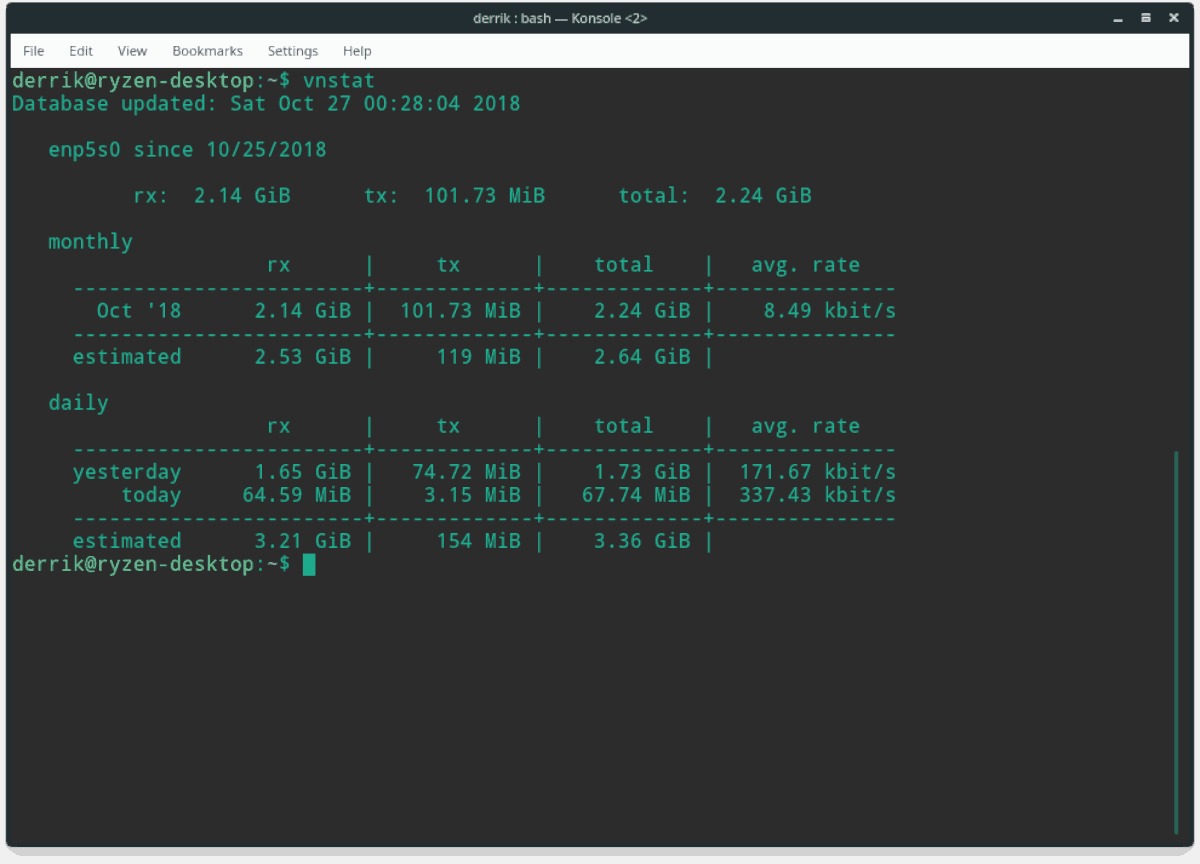
VNStat je robustní program pro monitorování síťového provozu pro Linux i BSD. Dokáže analyzovat příchozí a odchozí provoz na více síťových rozhraních a zobrazuje statistiky ve formě grafů.
Program VNStat je oblíbený mezi správci systému v komunitě a v důsledku toho je standardně nastaven na mnoha populárních operačních systémech podobných Linuxu.
Chcete-li získat aplikaci VNStat, podívejte se na oficiální web. Alternativně, najít balíček ke stažení na Pkgs.org.
Pozoruhodné vlastnosti:
VNStat může monitorovat síť na vašem počítači se systémem Linux, aniž byste museli spouštět s uživatelem root.
Bez ohledu na to, kolik provozu monitoruje, VNStat dokáže využívat minimální zdroje.
Statistiky provozu, které VNStat protokoluje, zůstávají na svém místě, i když se váš systém restartuje.
Pomocí VNStat lze statistiky provozu exportovat do souboru obrázku PNG pro uchování záznamů.
Uživatelé mohou třídit data podle dnů, hodin, týdnů a dokonce měsíců a VNStat může vygenerovat „top 10“, který ukazuje vašich 10 dní s nejvyšší návštěvností.
Krátká funkce VNStat usnadňuje čtení údajů o provozu tím, že generuje malý souhrn údajů o provozu, které monitoruje.
VNStat monitoruje více síťových rozhraní současně, místo aby spouštěl pouze jedno síťové zařízení najednou.
2. EtherApe
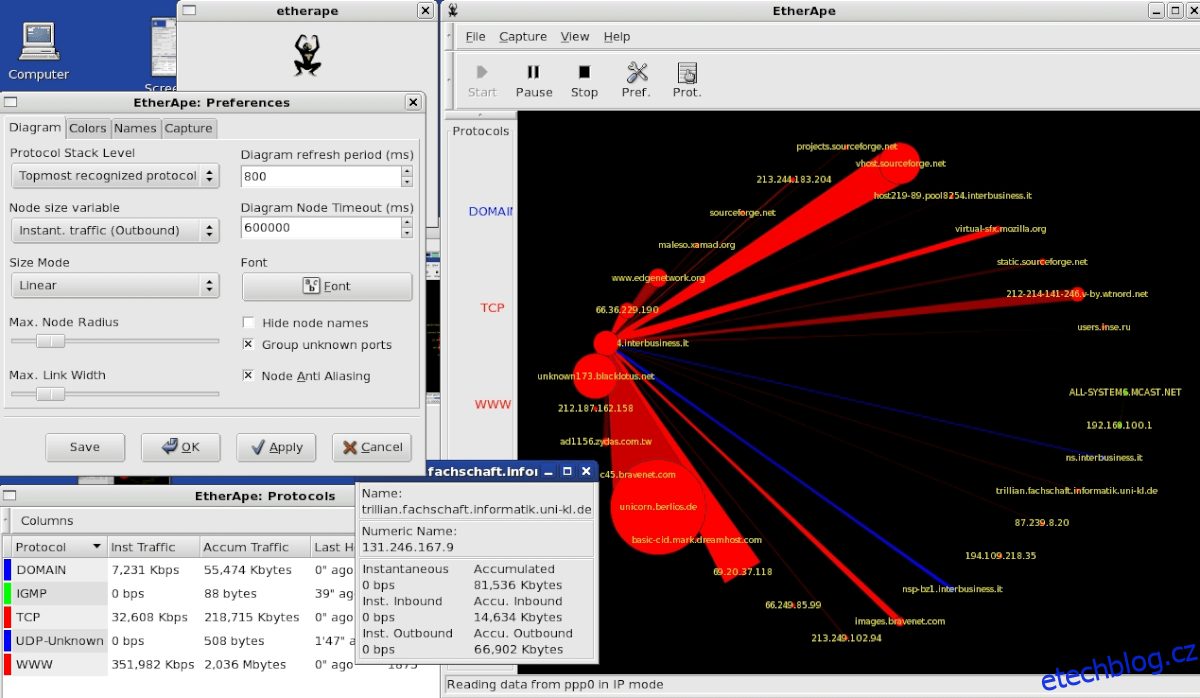
Pro platformu Linux existuje mnoho nástrojů pro monitorování sítě založených na terminálech. Důvodem je, že mnoho uživatelů Linuxu je také systémovými administrátory a často spravují věci přes SSH.
Pokud nejste velkým fanouškem terminálu, ale přesto se chcete podívat na síťový provoz na vašem počítači se systémem Linux, nainstalujte EtherApe.
Co je EtherApe? Je to grafický síťový prohlížeč, který zobrazuje síťový provoz uživatele přicházející dovnitř a ven z počítače v grafu, který lze procházet v reálném čase.
Chcete vyzkoušet EtherApe? Podívejte se na sekce ke stažení oficiálního webu. Nezapomeňte se také podívat Pkgs.org.
Pozoruhodné vlastnosti:
EtherApe zobrazuje síťový provoz graficky, ve snadno srozumitelném uspořádání, díky kterému jsou „mluvící“ uzly viditelnější.
Je možné monitorovat několik různých typů síťových zařízení. V současné době software podporuje síťová nastavení Ethernet, FDDI, PPP, SLIP a WLAN.
Všechna monitorovaná data o provozu v rámci EtherApe lze exportovat do XML pro uchování záznamů, sdílení atd.
EtherApe může monitorovat provoz ze sítě, na které běží, stejně jako end-to-end IP a port-to-port TCP spojení.
Kliknutím na odkaz provozu v grafu se otevře jeho souhrn, který o něm zobrazí podrobnější informace.
3. Iftop
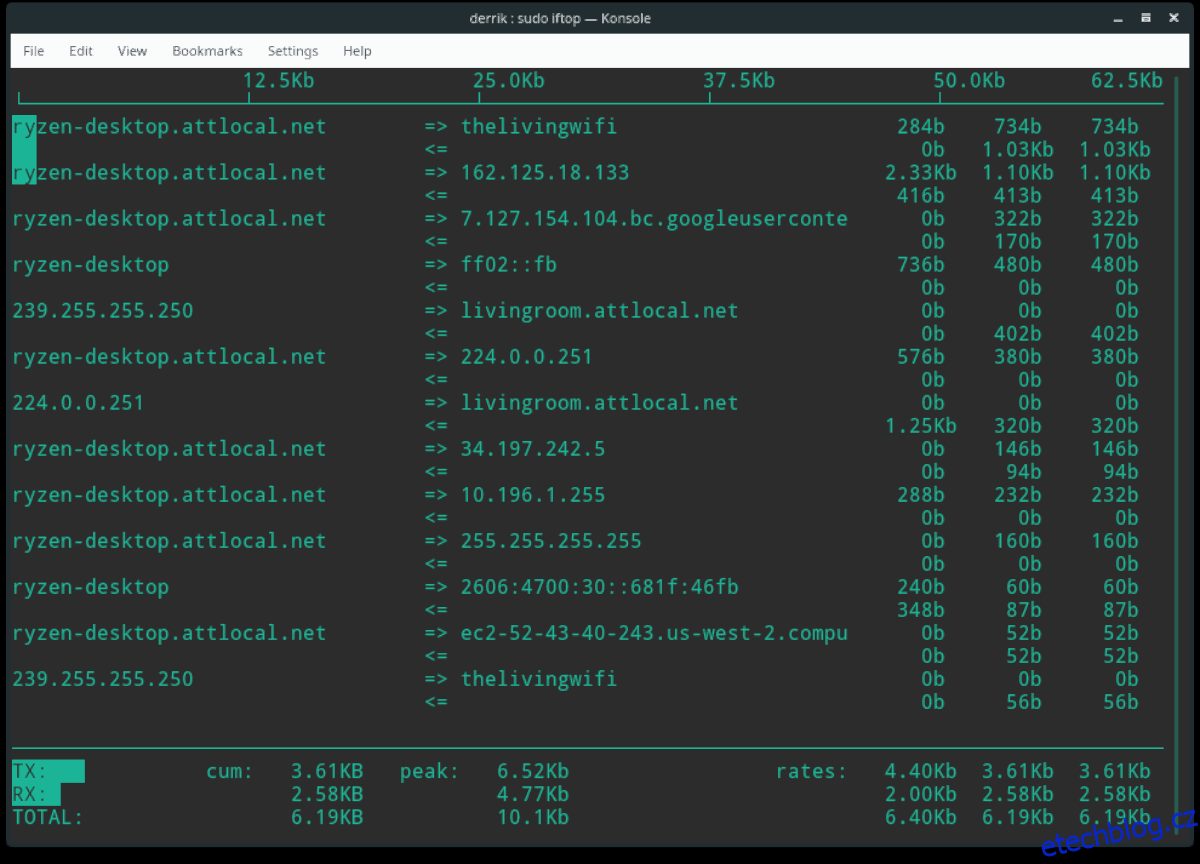
Iftop je monitorování sítě ekvivalentní Top. Při používání může zobrazit živý seznam síťových připojení seřazený podle velikosti používané šířky pásma.
Nástroj sleduje pakety odeslané a přijaté přes výchozí síťové rozhraní. Navíc díky překladu DNS dokáže zobrazit IP adresu i jako doménová jména připojená k síťovému provozu.
Pokud potřebujete základní nástroj pro monitorování sítě, Iftop je jedním z nejlepších. Je velmi lehký, má velikost kolem 200 kB a rychle se instaluje, protože všechny moderní operační systémy Linux jej distribuují ve svých oficiálních softwarových zdrojích.
Iftop je k dispozici na většině distribucí Linuxu. Pkgs má také soubory ke stažení pro většinu moderních operačních systémů.
Pozoruhodné vlastnosti:
Iftop lze nakonfigurovat tak, aby monitoroval pakety, které pocházejí ze specifických síťových adres.
Rozlišení hostitele DNS umožňuje velmi snadno určit, kam pakety směřují (nebo odkud jsou přijímány).
Grafy provozu jsou pro běžného člověka snadno srozumitelné a grafy jsou v reálném čase.
4. NetHogs
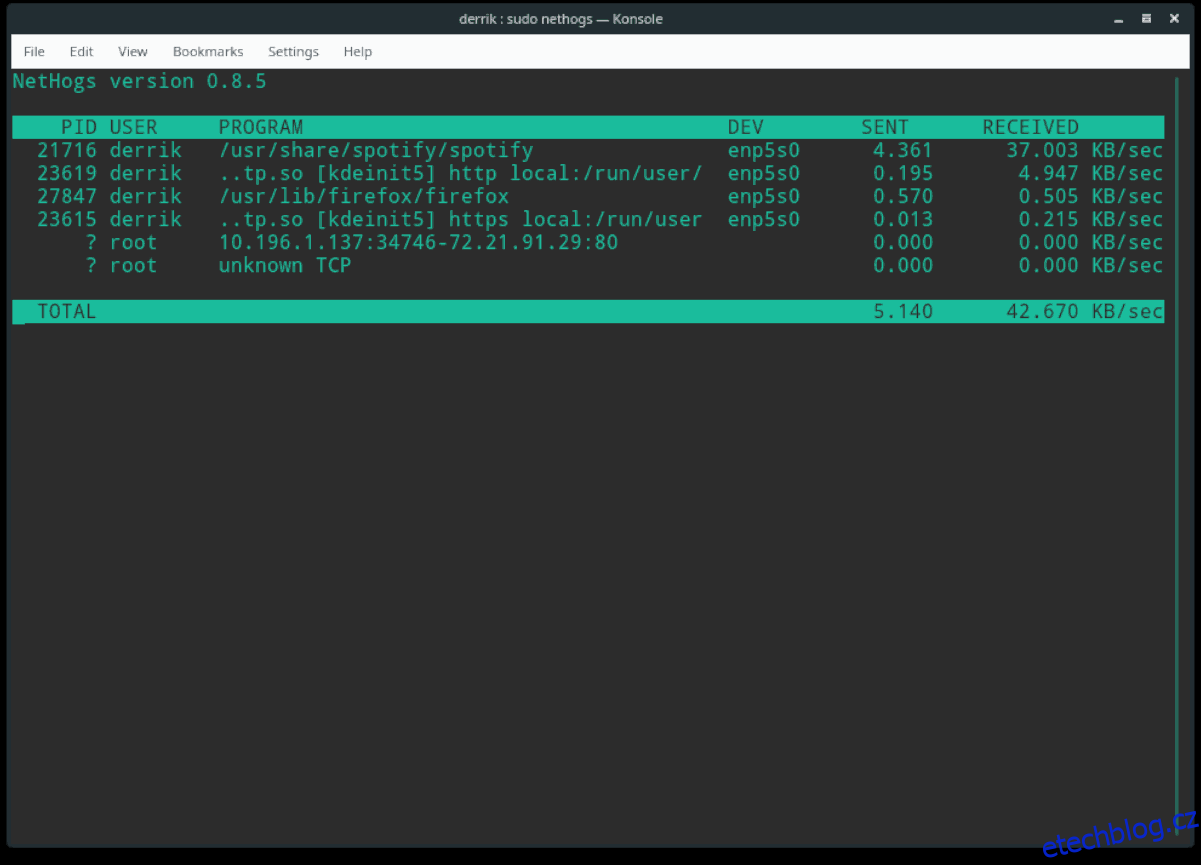
NetHogs je nástroj pro monitorování síťového provozu pro příkazový řádek Linuxu, který má radikálně odlišný přístup než mnoho jiných nástrojů ve své kategorii. Spíše než na to, jakou šířku pásma používáte jako celek, Nethogs třídí veškerou síťovou aktivitu na vašem PC na základě jednotlivých programů.
V Linuxu existuje mnoho nástrojů pro monitorování sítě, to je jasné. Pokud však chcete zjistit, jaký program „zatěžuje“ vaši šířku pásma, NetHogs je jedním z nejlepších!
Chcete-li získat NetHogs, podívejte se na stránku pro stažení oficiálního webu nebo zkontrolujte Pkgs.org pro jeho binární balíček.
Pozoruhodné vlastnosti:
Nethogs mohou zobrazovat rychlost stahování a odesílání na základě jednotlivých procesů.
Nethogs má podporu pro monitorování přes Ethernet, stejně jako PPP.
Nethogs mohou monitorovat provoz přes více síťových rozhraní.
5. Nload
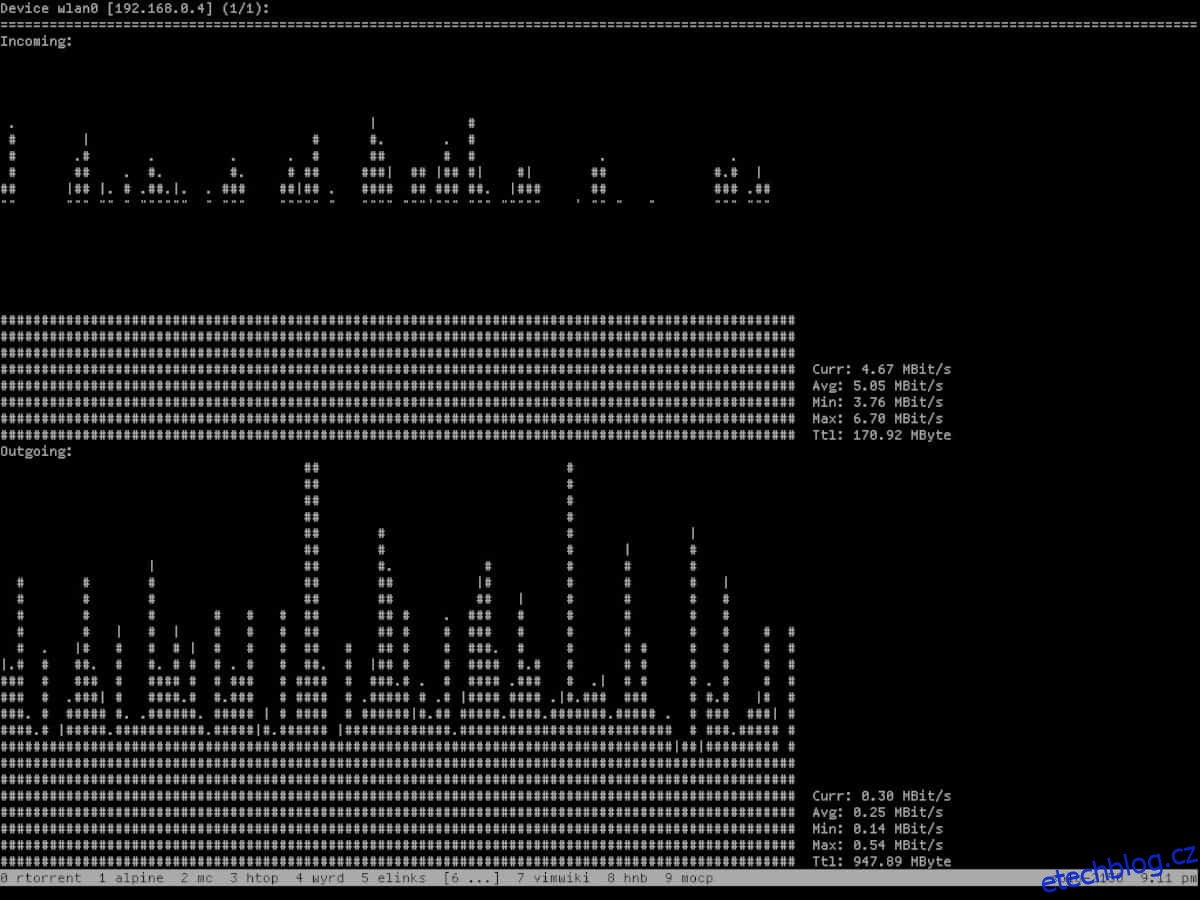
Nload je základní nástroj pro monitorování sítě pro Linux. Sleduje provoz na Linuxu přes terminál a zobrazuje přenosové rychlosti paketů (pro příchozí i odchozí provoz) v samostatných ASCII grafech.
Program je velmi uživatelsky přívětivý, přestože jde o terminálovou aplikaci. Uživatelské rozhraní je snadno pochopitelné a snadno se v něm orientuje, takže je vynikající volbou pro průměrné uživatele, kteří chtějí sledovat výkon v síti.
Aplikace Nload je k dispozici ke stažení na jejích oficiálních stránkách. Budete si také moci stáhnout binární balíčky programu tady.
Pozoruhodné vlastnosti:
Je možné určit zařízení, které Nload monitoruje, pomocí příznaku příkazu „devices“. Uživatelé mohou také rychle přepínat mezi monitorovacími rozhraními za běhu.
Kromě monitorování konkrétních zařízení lze Nload nastavit tak, aby sledovalo mnoho různých zařízení současně na jedné obrazovce.
Graf provozu nabízí snadno srozumitelnou reprezentaci toho, kolik dat přichází do a z vašeho systému.
Závěr
Nemusíte být linuxovým průvodcem, abyste byli zvědaví na provoz v síti. Dokonce i průměrný uživatel může chtít znát stav síťového zařízení, na které se při připojení k internetu spoléhá. Doufáme, že s tímto seznamem budete lépe připraveni zkontrolovat, jak si váš počítač se systémem Linux ve vaší síti vede.

